販売プラン:顧客情報を表示・編集する
6分
この記事内
- 連絡先を手動で作成または削除する
- 顧客の連絡先情報を編集する
- 顧客のプランの購入履歴を表示する
- 顧客の連絡先カードにメモを追加・表示する
- 顧客の連絡先カードにラベルを追加する
重要:
この記事では、販売プランの顧客情報を表示・編集する方法について説明します。サイトをプレミアムプランにアップグレードする方法については、こちらの記事をご覧ください。
連絡先リストでは、顧客の連絡先情報、プランの購入履歴、Inbox のアクティビティなど、顧客に関するすべての情報を確認することができます。
連絡先は、訪問者がサイトのフォームに入力したり、会員制プランやチケット制プランを購入すると自動で作成されます。
連絡先を手動で作成または削除する
訪問者がサイトのフォームに入力したり、プランを購入したりすると、ダッシュボードに自動で連絡先が作成されます。オフラインでユーザーと交流した場合などは、手動で連絡先を作成することもできます。また、顧客となったユーザーに有効なプランがなくなり、その連絡先が不要になった場合は、いつでも連絡先を削除することができます。
連絡先を手動で作成または削除する方法:
- サイトダッシュボードの「連絡先」にアクセスします。
- 実行する内容を選択します:
連絡先を手動で作成する
連絡先を手動で削除する
顧客の連絡先情報を編集する
連絡先リストでは、顧客のメールアドレスや電話番号などの個人情報が記載された連絡先カードを表示することができます。
さらに顧客の情報を追加したい場合は、この連絡先カードから顧客の会社名や役職などをプリセット項目に入力したり、たとえばあなたが犬のトリミングサロンを経営している場合なら、「愛犬の名前」などのビジネスに適したカスタム項目を作成することができます。
顧客の連絡先情報を編集する方法:
- サイトダッシュボードの「連絡先」にアクセスします。
- 連絡先の横にある「その他のアクション」アイコン
 をクリックして、「編集」を選択します。
をクリックして、「編集」を選択します。 - 連絡先情報を編集します。
- (オプション)下部にある「新しい項目を追加」をクリックして、電話番号、メールアドレス、生年月日などの新しい情報項目を追加します。カスタム項目を作成することもできます。
- 「保存」をクリックします。
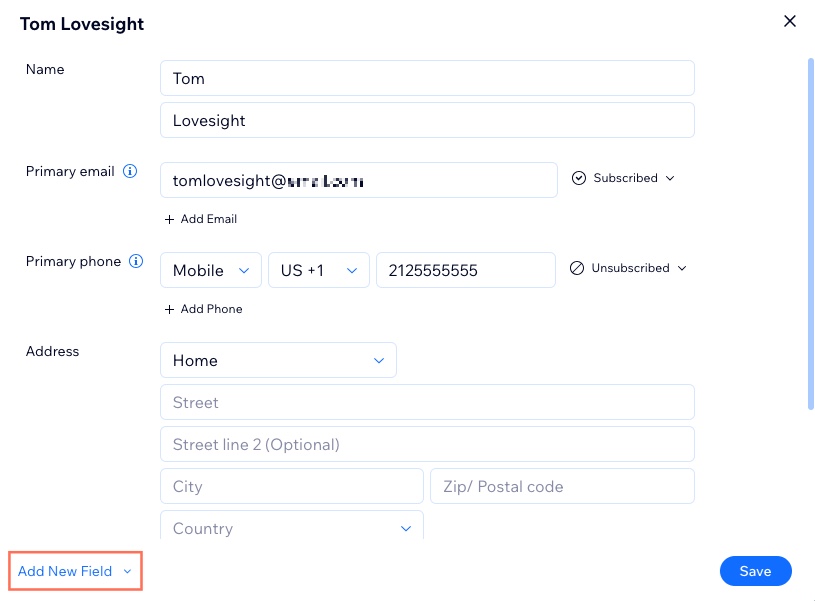
顧客のプランの購入履歴を表示する
連絡先リストで名前をクリックすると、その顧客がこれまでに購入してきたすべてのプランを表示することができます。これは、顧客の現在のプランを追跡し、顧客が特典にアクセスできなくなる期限を事前に把握するのに役立ちます。
顧客のプランの購入履歴を表示する方法:
- サイトダッシュボードの「連絡先」にアクセスします。
- リスト内で該当する連絡先にマウスオーバーし、「表示」をクリックします。
- 「ご利用中のプレミアムサービス」タブをクリックして、プランの購入履歴を表示します。
- リスト上のプランをクリックして、支払い状況の更新、またはプランの延長や一時停止を行います。
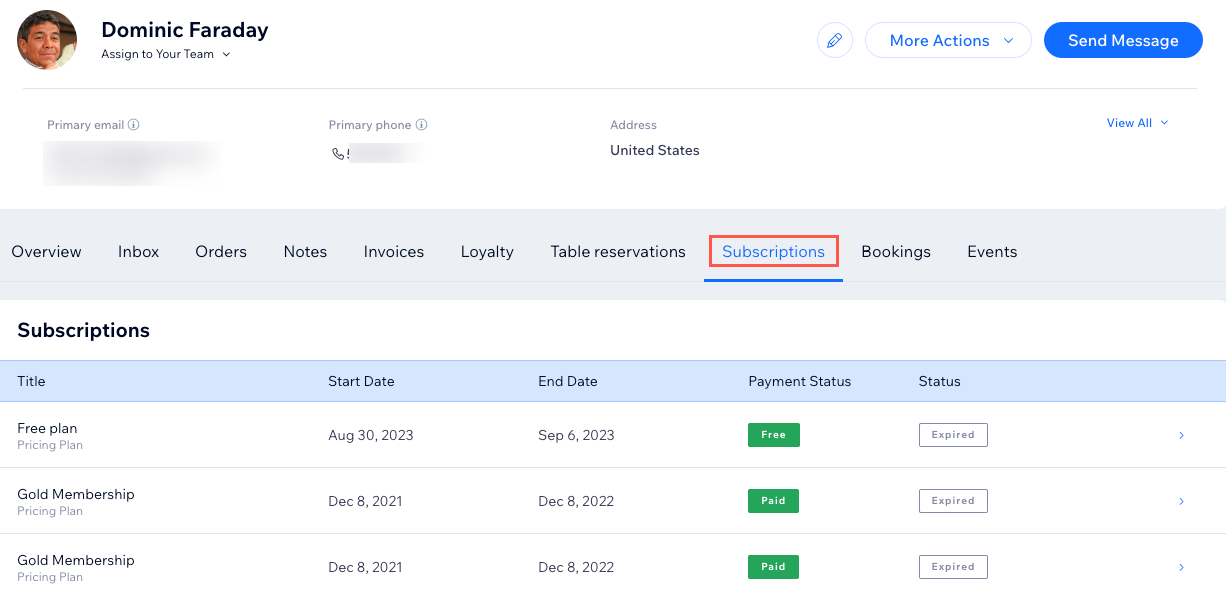
ヒント:
顧客の連絡先カードにメモを追加・表示する
連絡先にメモを追加して、重要な顧客に記録を残すことができます。このメモは顧客には表示されません。
顧客の連絡先カードにメモを追加・表示する方法:
- サイトダッシュボードの「連絡先」にアクセスします。
- リスト内で該当する連絡先にマウスオーバーし、「表示」をクリックします。
- 「メモ」タブをクリックして、既存のメモを表示します。
- 「+新規メモ」をクリックして、あなたとスタッフ用に連絡先に関する追加のメモを作成します。
- メモを入力します。
- (オプション)「項目を選択」ドロップダウンをクリックして、該当するメモの種類を選択します。
- 「完了」をクリックします。
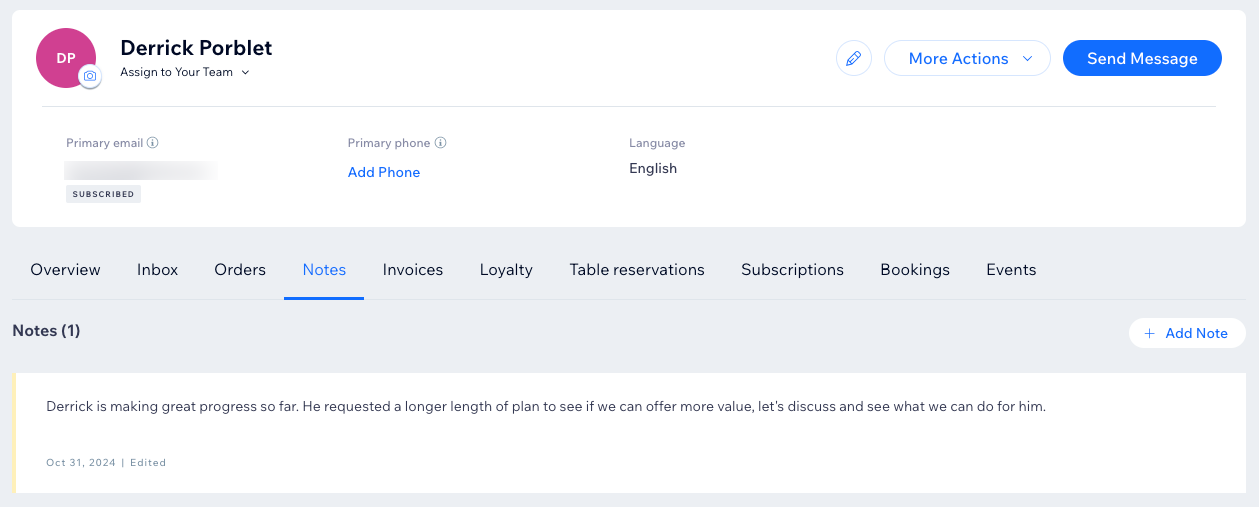
顧客の連絡先カードにラベルを追加する
ラベルを使用すると、あなたが提供するサービスに基づいて連絡先を分類することができます。これにより、たとえば同じラベルを共有する顧客に、まとめてメルマガを送信することもできるようになります。
一部のラベルは自動的に表示されます。たとえば、プランを購入した顧客には、自動的にそのプランの名前が付いたラベルが追加されます。また、顧客があなたにメールやチャットで問い合わせを行うと、その顧客に「連絡有り」というラベルが追加されます。
顧客の連絡先カードにラベルを追加する方法:
- サイトダッシュボードの「連絡先」にアクセスします。
- リスト内で該当する連絡先にマウスオーバーし、「表示」をクリックします。
- 右側の「ラベルを追加」をクリックします。
- 実行する内容を選択します:
- 既存のラベルを追加する:連絡先に追加したいラベルを選択します。
ヒント:検索バーを使用すると、該当するラベルを素早く見つけることができます。 - 新しいラベルを作成して追加する:「+ラベルを作成」をクリックし、新しいラベルの名前を入力して「確認」アイコン
 をクリックします。
をクリックします。
- 既存のラベルを追加する:連絡先に追加したいラベルを選択します。
- 「追加」をクリックします。
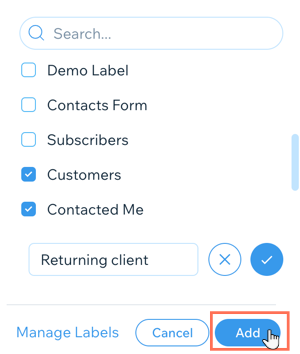
連絡先をラベルでフィルターする方法: 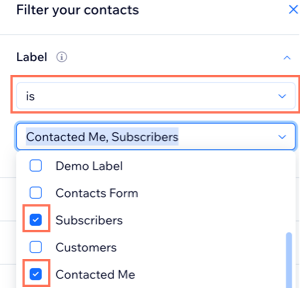
- サイトダッシュボードの「連絡先」にアクセスします。
- リスト上部の「フィルター」をクリックし、「連絡先ラベル」を選択します。
- 「オプションを選択」ドロップダウンをクリックし、「と一致する」または「を含まない」を選択します。
- 含めたいラベル、または除外したいラベルを選択します。
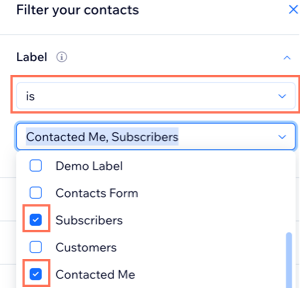
下記をご確認ください:



